ArcGIS Destop là một bộ phần mềm ứng dụng gồm: ArcMap, ArcCatalog, ArcToolbox, ModelBuilder, ArcScene và ArcGlobe. Khi sử dụng các ứng dụng này đồng thời, người sử dụng có thể thực hiện được các bài toán ứng dụng GIS bất kỳ, từ đơn giản đến phức tạp, bao gồm cả thành lập bản đồ, phân tích địa lý, chỉnh sửa và biên tập dữ liệu, quản lý dữ liệu, hiển thị và xử lý dữ liệu…
Ưu điểm của ArcGIS Desktop
ArcGIS Desktop bao gồm những công cụ rất mạnh để quản lý, cập nhật, phân tích thông tin và xuất bản tạo nên một hệ thống thông tin địa lý (GIS) hoàn chỉnh, cho phép:
- Tạo và chỉnh sửa dữ liệu tích hợp (dữ liệu không gian tích hợp với dữ liệu thuộc tính) – cho phép sử dụng nhiều loại định dạng dữ liệu khác nhau thậm chí cả những dữ liệu lấy từ Internet;
- Truy vấn dữ liệu không gian và dữ liệu thuộc tính từ nhiều nguồn và bằng nhiều cách khác nhau;
- Hiển thị, truy vấn và phân tích dữ liệu không gian kết hợp với dữ liệu thuộc tính;
- Thành lập bản đồ chuyên đề và các bản in có chất lượng trình bày chuyên nghiệp.
Hướng dẫn cài đặt Arcgis 9.3
- Mở thư mục ArcGis Desktop 9.3\Crack
2 .Mở thư mục “License_server_setup”
- Chạy file “LMSetup.exe”
- Xuất hiện cửa sổ ArcGIS 9 License Manager Setup
Chọn Browse the input box
Chọn file “37102011.EFL9” trong thư mục: Crack\ License_server_setup
- Chọn Next để chạy chương trình
(Chú ý: Không khởi động lại hệ thống)
- Copy tất cả các file trong thư mục: Crack\ License_Server_Crack vào thư mục: Program File\ESRI\license\ArcGIS9x trong ổ đĩa C
- Copy file 37102011.efl9 thành file “license.lic” vào ô C
- Dùng NotePad hoặc WordPad để sửa file license.lic:
Chú ý: thay thế server name “this hot” thành tên máy tính của bạn.
Có thể lấy tên máy tính bằng cách bấm nút phải chuột vào biểu tượng MyComputer/Properties/ Computer Name, chọn Change setting / Full Computer Name.
- Chạy Start / All Programs/ ArcGIS/ License Manager/ License Manager Tools
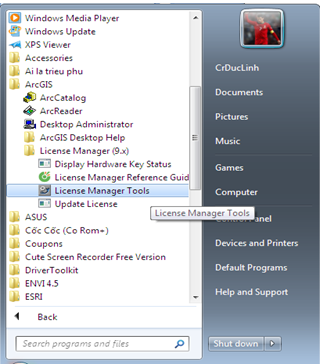
- Xuất hiện hộp thoại LMTOOLS by Acresso Software Inc.
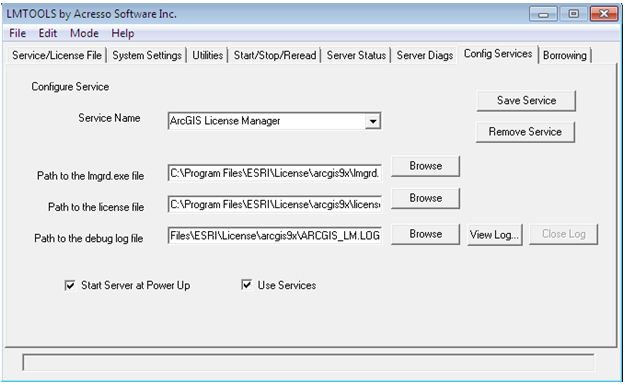
- Ở mục Service/License File: Chọn ArcGIS License Manager
Chọn Config Services: như hình trên:
+ Path to the lmgrd.exe file: Bấm vào Browse chọn lại đường dẫn là C:\Program Files\ESRI\License\Arcgis9x/lmgrd.exe
+ Path to the license file: Bấm vào Browse chọn lại đường dẫn là C:\Program Files\ESRI\License\Arcgis9x/license.lic
+ Path to the license file: Bấm vào Browse chọn lại “ArcGIS_LM” từ cửa sổ thả xuống.
Sau đó bấm chọn Save Service
- Chọn “Start/Stop/Reread”. Chọn Start Server và Reread License File
- Chọn Server Diag. Chọn Perform Diagnostics.
- Chạy file α ESRI.exe trong bộ cài. XHHT. Cài đặt tất cả các chương trình
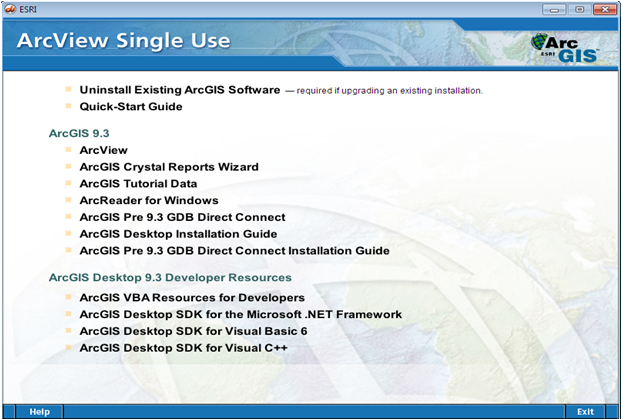
Chú ý: Mục extension ( chọn Entire…) trước khi next
- Không đăng ký (Do not register).
- Copy file “Data_interop\ fme_license.dat” vào thư mục “C:\Program\ ArcGIS\ Data Interoperability Extension”.
- Chạy Start/ Programs/ ArcGIS/ Desktop Administrator và sửa như sau:
– Software Product: Chọn “ArcInfo (Floating)”
– License Manager: Đổi “localhost” thành tên máy tính của bạn
– Availablity: Chọn “ArcInfo Desktop (Floating)”.
Hoàn thành cài đặt






















